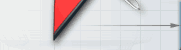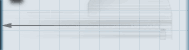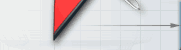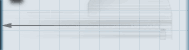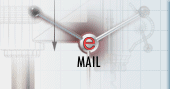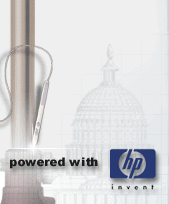|
Jakże często podczas tworzenia złożeń modeli trójwymiarowych zachodzi konieczność
odpowiedniego wypozycjonowania danego elementu względem innych umieszczonych
w scenie. Oczywiście najczęściej pozycjonujemy obiekty przy pomocy
narzędzi przesuwania, lecz czasem zdarza się, że trzeba jakiś model
nieznacznie obrócić względem zadanej krawędzi bądź osi układu współrzędnych.
Wtedy z pomocą przychodzi narzędzie obrotu trójwymiarowego nazywanego
w skrócie Obrót 3D. Proponuję przećwiczenie zastosowania
tego narzędzia na konkretnym przykładzie. Narysujmy cztery kostki
w sposób pokazany na poniższym rysunku.
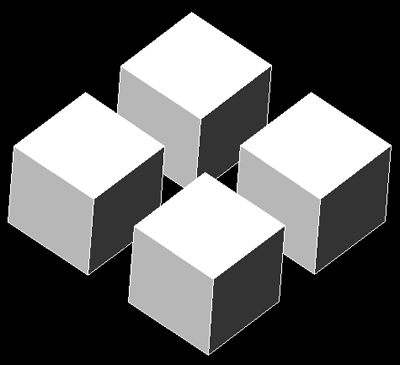
Rys. 1
Oczywiście dla przypomnienia powiem, że w celu wykonania takiego rysunku możemy stworzyć jedną kostkę sześcienną, a następnie powielić ją przy pomocy szyku prostokątnego. Powiedzmy, że nasze zadanie jest nietypowe, - jest nim zaprojektowanie logo firmy. Mamy oczywiście taką koncepcję, aby logo było trójwymiarowe, oraz aby miało płaski odpowiednik. Ponadto musi być proste na tyle, aby można je było naszkicować" patykiem na piasku", jak mówią specjaliści branży reklamowej. A zatem, aby zaprojektować nasze logo do końca, dokonajmy obrotu jednej z kostek. W tym celu proponuję dorysowanie linii pomocniczych zdefiniowanych na górnych podstawach kostki.
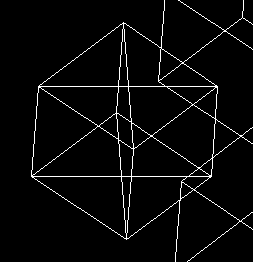
Rys. 2
Mając tak wszystko przygotowane, możemy użyć narzędzia Obrót
3D. Z menu Zmiana wybieramy opcję Operacje 3D,
a następnie Obrót 3D.
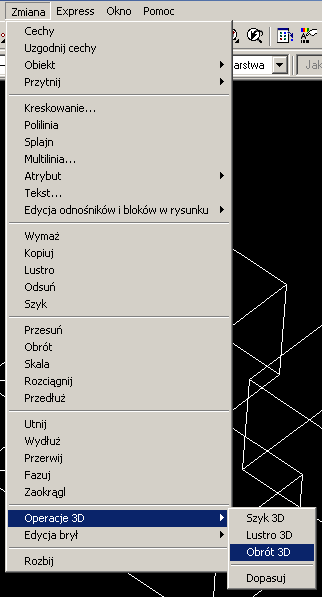
Rys. 3
Program poprosi o wskazanie obiektu, który będziemy obracali. Wskażmy mu naszą przygotowaną kostkę. Następnie wciśnijmy klawisz 2, aby poinformować AutoCAD-a, że chcemy, aby linia obrotu kostki przechodziła przez dwa punkty (dlatego rysowaliśmy linie pomocnicze na podstawach). Po wskazaniu punktów przecięcia przekątnych podstaw podajemy kąt obrotu naszej bryły, np. 45 stopni. Nasz model powinien wyglądać tak jak na poniższym rysunku.
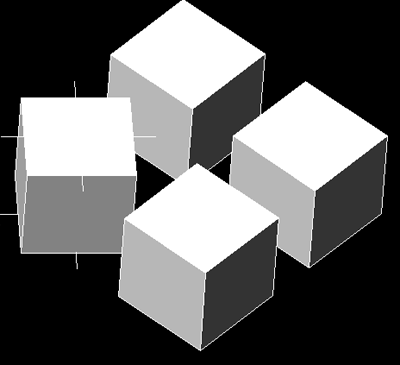
Rys. 4
Można powiedzieć, że logo mamy zaprojektowane.
Kolejnym narzędziem, jakie omówimy, będzie Lustro 3D. Narzędzie
to jest niesłychanie przydatne podczas wykonywania elementów, których
kształty są powtarzalne. Mam tu na myśli powtarzalność tego rodzaju,
że możemy narysować połowę lub ćwiartkę modelu, a następnie poskładać
go w całość przy pomocy Lustra 3D. Proponuję narysowanie
ćwiartki elementu, z którego następnie otrzymamy cały model. Narysowanie
takiego elementu z zastosowaniem innych narzędzi AutoCAD-a nie będzie
nastręczało większych kłopotów, lecz jak zawsze, powtarzam: sposób
wykonania modelu jest indywidualną sprawą projektanta. Zacznijmy
zatem od narysowania profilu.
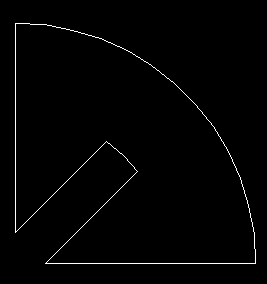
Rys. 5
Mając profil, możemy dokonać jego zamiany w element 3D poprzez zastosowanie narzędzia wyciągnięcia prostego.
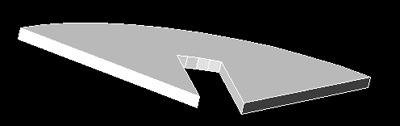
Rys. 6
Teraz możemy zastosować narzędzie Lustro 3D. W tym celu z menu
Zmiana wybieramy opcję Operacje 3D, a następnie Lustro
3D.
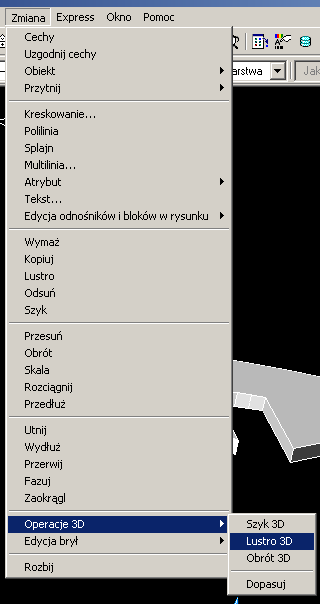
Rys. 7
Następnie zaznaczamy obiekt, który będzie kopiowany przy pomocy lustra i wskazujemy trzy punktu należące do płaszczyzny będącej płaszczyzną odbicia. Całą operację powtarzamy trzykrotnie. Teraz powinniśmy otrzymać następujący element.
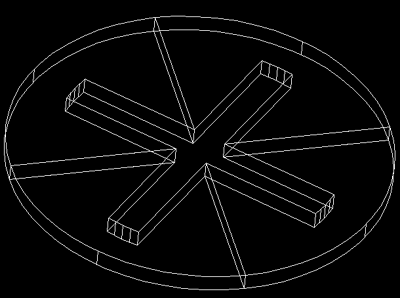
Rys. 8
Wszystko wygląda ładnie, lecz niestety, każdy z elementów jest osobną bryłą. Aby nasz model składał się z jednej bryły, musimy zastosować sumę Boole'owską. Teraz nasz model jest gotowy.
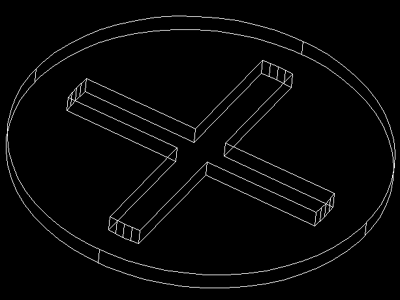
Rys. 9
Następną lekcję poświęcimy modelowaniu z zastosowaniem uchwytów.
[Poprzednia lekcja]
[Spis treści]
[Następna lekcja]
Krystian Kapias, © Wydawnictwo Helion 2002.
|